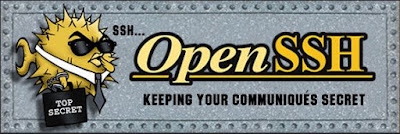
SSH adalah protokol jaringan yang memungkinkan proses pertukaran data antara dua perangkat jaringan, bisa dilewatkan dalam satu jalur yang aman. SSH umumnya digunakan di linux atau os unix lainnya untuk bisa mengakses akun shell di komputer remote.
SSH adalah pengganti telnet dan aplikasi remote shell lainnya. Kelemahan telnet adalah dalam proses pertukaran datanya tidak menggunakan jalur yang aman. Misalnya password dikirim dalam format text biasa, sehingga memungkinkan pihak ketiga untuk mencuri data ditengah-tengan komunikasi itu (melakukan proses intercept). Sedangkan proses pengiriman data melalui ssh, dijamin lebih aman karena data yang dilewatkan ke jaringan sudah dienkripsi, sehingga bisa memberikan jaminan keamanan ataupun jaminan integritas data.
OpenSSH
OpenSSH adalah satu set aplikasi komputer yang bisa mendukung sesi komunikasi terenkripsi pada jaringan komputer menggunakan protokol ssh. Awalnya aplikasi ini dikembangkan sebagai aplikasi open source yang menjadi alternatif dari aplikasi serupa yang berbayar. OpenSSH dikembangkan dan merupakan bagian dari proyek OpenBSD.Dalam perkembangan selanjutnya, OpenSSH tidak hanya memberikan aplikasi remote shell melalui ssh atau remote eksekusi program saja, tapi bisa digunakan untuk tunnelling atau setup vpn antara dua jaringan.
Instalasi OpenSSH server di ubuntu
Instalasi di Ubuntu sangatlah mudah, Anda bisa langsung menginstal paket openssh-server dari repository ubuntu.sudo apt-get install openssh-serverSetelah terinstall Anda bisa menjalankan servernya menggunakan perintah berikut (harusnya sudah dijalankan secara otomatis saat selesai instalasi).
sudo /etc/init.d/ssh start
Client SSH/SCP/SFTP di Windows
Putty
Putty adalah aplikasi klien telnet dan ssh yang paling populer untuk pengguna Windows. Aplikasi ini bisa Anda gunakan secara cuma-cuma/gratis (free), dan bisa Anda unduh di website putty.WinSCP
WinSCP adalah aplikasi open source klien SFTP, SCP ataupun FTP di Windows. Fungsi utamanya adalah menyediakan sarana pengiriman data yang aman antara komputer lokal dan komputer remote.Anda bisa mengunduh aplikas ini dari website WinSCP.
Client SSH/SCP/SFTP di Linux
Pada prinsipnya semua aplikasi konsole atau terminal di linux bisa digunakan sebagai ssh client, syaratnya openssh client sudah terinstal di komputer linux tersebut. Anda bisa menjalankan perintah ssh, scp atau sftp dari command line di terminal/konsole di linux.gFTP
gFTP adalah aplikasi berbasiskan gtk, yang sudah mendukung transfer data melalui sftp. Hampir semua distro linux populer sudah menyediakan paket untuk gFTP ini.Di ubuntu sendiri, untuk menginstall aplikasi gFTP ini bisa dengan cara perintah berikut:
sudo apt-get install gftp
muCommander
muCommander adalah aplikasi manager berkas yang interfacenya mirip dengan Norton Commander. Aplikasi ini bisa dijalankan di OS apapun yang mendukung Java (Mac OSX, Windows, Linux dll). SCP dan SFTP adalah salah satu dari sekian banyak fitur yang didukung oleh aplikasi ini.Silahkan Anda unduh dari website muCommander (tersedia paket .deb untuk Debian/Ubuntu).
Client SSH/SCP/SFTP di Mac OS X
Hampir sama dengan di Linux, di Mac OS X, Anda bisa menggunakan aplikasi terminal untuk menjalankan perintah ssh, scp atau sftp dari command line.Cyberduck
Cyberduck adalah aplikasi open source klien FTP untuk Mac OSX yang sudah mendukung protokol sftp dan scp. Anda bisa mendrag and drop dari finder (manager berkas di mac os x), untuk mentransfer data dari dan ke remote komputer.Anda bisa mengunduh aplikasinya dari website cyberduck.





















































 sudah lihat yang ini (klik aja)?
sudah lihat yang ini (klik aja)?
